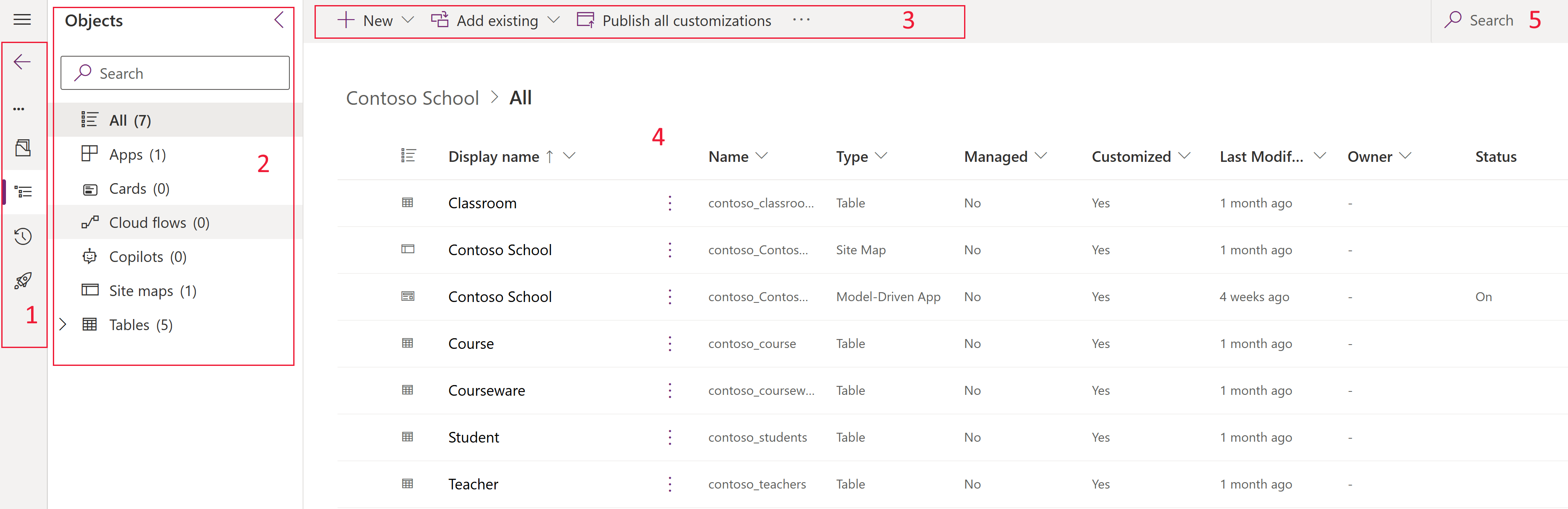解决方案视图
现代解决方案视图使您可以更轻松地处理解决方案中的解决方案对象和子组件。
打开解决方案视图
若要打开解决方案视图,请登录左侧导航窗格上的 Power Apps (make.powerapps.com),选择解决方案,然后打开所需的解决方案。 如果项目不在侧面板窗格中,请选择 …更多,然后选择所需项目。
此时将显示解决方案对象和可用操作。
- 窗格 - 左侧导航窗格包含以下区域:
- 概览。 提供有关解决方案的详细信息,如显示名称、名称、创建日期、版本、托管或非托管、发布者、说明以及解决方案是否为修补程序。 此外,命令栏上还提供了解决方案运行状况信息和解决方案操作,如导出、克隆、应用升级和翻译。
- 对象。 显示解决方案中所有对象的树视图。 从对象列表 (4) 中选择一个对象可以进行查看或编辑。
- 历史记录。 显示在解决方案上完成的解决方案操作。 操作可以是解决方案导入、导出或卸载。 解决方案历史记录显示解决方案版本、解决方案发布者、操作类型、操作开始和结束时间、操作结果状态等信息。
- 管道。 在 Power Platform 中使用管道部署解决方案。 更多信息:在 Power Platform 中设置管道
- 源代码管理(图中未显示)。 连接到 Git,在 Azure DevOps Git 存储库中获取 Power Platform 解决方案对象。 更多信息:Dataverse Git 集成概述
- 树视图。 在对象窗格,树视图显示一个列表,您可以浏览该列表来查找对象打开它的或查找对象的子组件之一。 搜索解决方案中的对象和子组件。
- 命令栏。 对解决方案、对象或子组件执行操作的上下文命令栏。
- 对象。 显示可以从对象窗格查看和/或打开对选定对象进行编辑的信息和解决方案组件。 添加现有对象和子组件或为非托管解决方案创建新对象和子组件。 更多信息:对象列表
- 搜索。 使用筛选当前选定对象的子组件列表。 对任何子组件属性进行过滤。 例如,通过在搜索框中输入这些字符串,仅筛选查找数据类型或列是否为必需。
对象列表
解决方案视图中的对象列表包含以下列:
- 显示名称。 解决方案对象的友好名称。
- 名称。 包含解决方案发布商前缀的解决方案对象的唯一名称或逻辑名称。
- 类型。 解决方案对象类型,如表格、web 资源、模型驱动应用程序、画布应用程序等。
- 托管。 指示解决方案对象是托管的还是非托管的。 托管解决方案通常不可自定义。
- 定制。 非托管解决方案组件是定制的,而托管解决方案对象通常不应该定制。 如果托管解决方案对象是自定义的,您可以删除该自定义。 详细信息:查看组件的解决方案层
- 上次修改时间。 上次更改解决方案对象的日期。